Word2007(2010/2013)空格变成小点如何将空格显示为空白
栏目分类:Word教程 发布日期:2015-03-07 来源: 浏览次数:次
Word里的空格变成点,这个情况时有发生,至于是什么原因,不知道?其他格式标记也会显示出来,那么如何控制格式标记的显示成为了大家议论的焦 点,下面的操作以Word2013为例。首先从菜单中选择其他命令,在对话
Word里的空格变成点,这个情况时有发生,至于是什么原因,不知道?其他格式标记也会显示出来,那么如何控制格式标记的显示成为了大家议论的焦 点,下面的操作以Word2013为例。首先从菜单中选择其他命令,在对话框中切换到显示,去掉勾选显示所有格式标记,完成之后即可看到空格变成了空白, 这个操作过程只需几步便可完成。
步骤
1、首先,如图点击开菜单,选择“其他命令”

2、然后如图示步骤选择(这里以不显示任何格式标记为例)
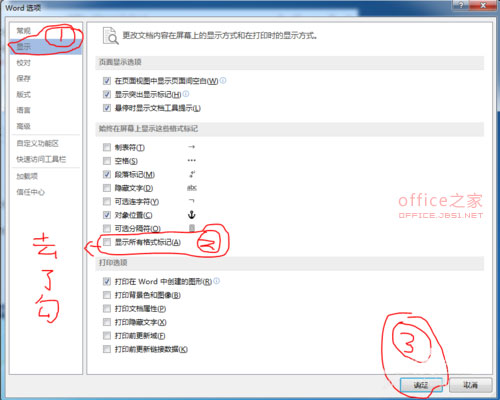
3、完成后效果,可以看到空格又成了空白了
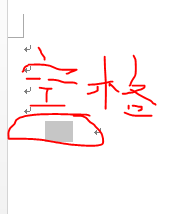
相关热词:Word教程
